Kā mainīt video fonu programmā Microsoft Teams
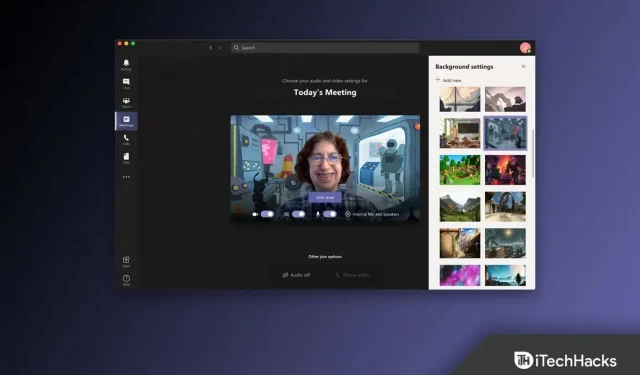
Vai jums ir garlaicīgi, kad redzat noklusējuma Microsoft Teams fona attēlu? Vai ir kāds veids , kā mainīt Microsoft Teams fonu ? Ja arī jūs domājat par šo jautājumu, izmantojot Microsoft Teams, tad esat īstajā vietā.
Pielāgota fona izveide programmai Microsoft Teams ir ne tikai jautrība, bet arī gudrs mārketinga triks jūsu uzņēmumam, veicot virtuālas sarunas ar klientiem vai potenciālajiem klientiem.
Microsoft Teams zvaniem vajadzētu izmantot pielāgotus zīmolu attēlus, ko izveidojuši mārketinga un/vai dizaina nodaļas. Tātad, tagad apskatīsim dažus svarīgus veidus, kā viegli mainīt savu Microsoft Teams fonu.
Saturs:
Kāpēc es nevaru aizmiglot vai mainīt fonu?
Ja ierīces sadaļā Citas opcijas neredzat opciju “Izmiglot fonu” vai “Fons”, iespējams, tas ir tāpēc, ka tā vēl netiek atbalstīta. Lai gan šī funkcija var būt atkarīga no ierīces, Microsoft joprojām cenšas padarīt to pieejamu visām ierīcēm. Nekrīti panikā, ja to uzreiz neredzi; Tas var aizņemt kādu laiku.
Ja izmantojat viedtālruni, mēģiniet atjaunināt lietotni. Ja programma nedarbojas jūsu datorā ar operētājsistēmu Windows 11/10, varat mēģināt atteikties un pieteikties atpakaļ utt. Tomēr, ja šī opcija ir pieejama jūsu ierīcē, apskatīsim, kā mainīt fonu programmā Microsoft Teams .
Kādas darbības jāveic, lai programmā Microsoft Teams mainītu fonu
Lai mainītu Teams fonu dažādās ierīcēs, vēlāk šajā rokasgrāmatā būs jāveic dažas vienkāršas darbības. Tātad, pārbaudīsim šīs darbības:
Nr. 1. iPhone tālrunī
Videozvani un sapulces operētājsistēmā iOS tagad atbalsta unikālus Microsoft Teams fonus. iPhone lietotājiem veiciet šīs darbības, lai mainītu savu Microsoft Teams fonu :
- Pirms Teams sapulces sākšanas veiciet izmaiņas fonā, atverot sadaļu Fona efekti.
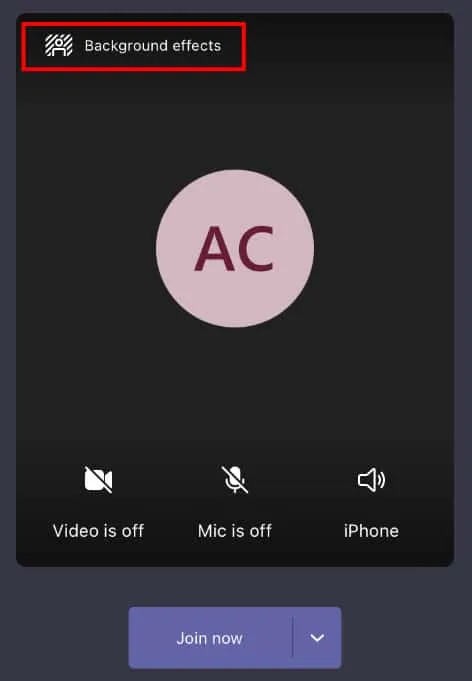
- Tagad varat piekļūt sapulces vadīklām, pieskaroties trim punktiem ekrāna apakšā, ja jau piedalāties video tērzēšanā.
- Atveriet izvēlni Vēl un atlasiet Fona efekti.
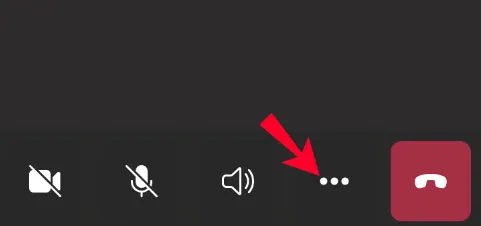
- Lai aizmiglotu fonu, atlasiet Aizmiglot vai aizstājiet to ar attēlu. Pat programmā Teams ir iespējams izmantot savu grafiku kā fonu video tērzēšanai. Atlasot “Pievienot jaunu”, varēsit redzēt, kā izskatīsies jūsu fons.
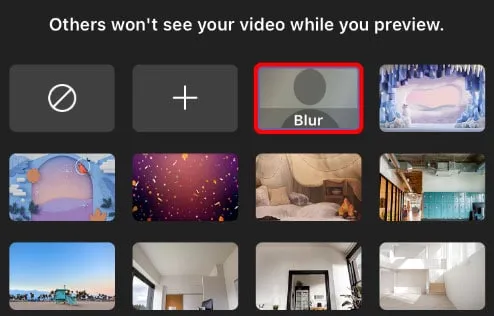
- Kad esat to pārskatījis, noklikšķiniet uz “Lietot”.
Nr. 2. Operētājsistēmā Android
Android tālruņi var būt ļoti noderīgi Microsoft Teams sanāksmēm. Atrodoties ceļā, jūs joprojām varat sazināties ar biroju. Tomēr tas var arī nozīmēt, ka šobrīd nevēlaties kopīgot savu atrašanās vietu. Tomēr pirms Teams sapulču un to laikā varat mainīt Teams fonu .
Fona efektu var izvēlēties pirms konferences ievadīšanas fona iestatījumos. Zem attēla varat izvēlēties fonu. Turklāt jūs varat izvēlēties fotoattēlu no galerijas vai augšupielādēt savu. Tālāk ir norādītas darbības, lai izmantotu savu attēlu.
- Lai pievienotu, noklikšķiniet uz ikonas + .
- Izvēlieties fotoattēlu savā ierīcē. Pārliecinieties, vai fails ir JPG,. PNG vai. bmp .
- Visbeidzot noklikšķiniet uz Gatavs .
Tas ir viss. Tagad visās sapulcēs un tālruņa sarunās tiks izmantots jūsu jaunais fons, līdz to atkārtoti mainīsit.
Varat atspējot fona efektus, pieskaroties ikonai bez simbola . Tomēr, ja sapulces laikā vēlaties mainīt savu Microsoft Teams fonu, varat veikt šīs darbības:
- Sadaļā Sapulču pārvaldība noklikšķiniet uz Citas opcijas .
- Atlasiet Fona efekti .
- Ja nevēlaties izmantot kādu no piedāvātajiem attēliem, varat izvēlēties vienu no saviem.
- Pēc tam noklikšķiniet uz Gatavs .
Ja vēlaties mainīt Android tālruņa fonu, jums ir jāatbilst dažām tehniskām prasībām. Jums ir jānodrošina, lai jūsu ierīcē būtu jaunākā Microsoft Teams versija, tostarp Android 10 vai jaunāka versija.
Nr. 3. Windows datorā
Ja izmantojat datoru, Microsoft Teams fona maiņa ir diezgan vienkārša. Varat arī to izdarīt pirms sapulces vai tās laikā. Tomēr diemžēl Linux lietotāji nevar izmantot šo funkciju.
Iestatot sapulces video un audio, atlasiet “ Fona filtri” (ja vēlaties to mainīt). To var atrast tieši zem video attēla. Labajā stūrī jūs redzēsiet izvēlētos fonus.
Atlasiet Aizmiglot, lai aizmiglotu fonu. Jūs izskatīsities spilgti un skaidri, un fons ir paslēpts. Ja vēlaties, varat izvēlēties fotoattēlu vai augšupielādēt savu. Atlasiet Pievienot jaunu un pēc tam izvēlieties savu attēlu, ko augšupielādēt, un pārliecinieties, vai faila formāts ir .JPG. PNG vai. bmp .
Jūs redzēsiet savu jauno fonu katrā sapulcē un tālruņa zvanā, līdz to atkal mainīsit. Tomēr, lai atspējotu fona efektus, noklikšķiniet uz ikonas bez simbola . Tagad, ja vēlaties sapulces laikā pievienot fonu, veiciet tālāk norādītās darbības.
- Dodieties uz Papildu opcijas un atlasiet Lietot fona efektus.
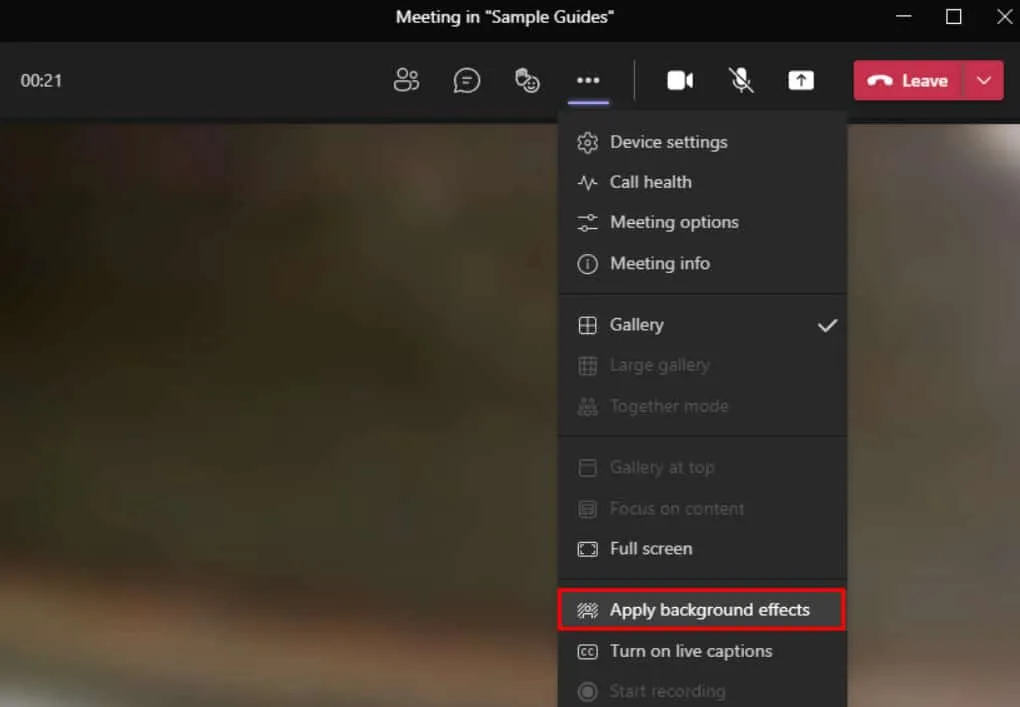
- Lai aizmiglotu fonu, noklikšķiniet uz “Aizmiglot” vai atlasiet fotoattēlu no opcijām.
- Vienkārši noklikšķiniet uz “Pievienot jaunu”, lai augšupielādētu savu attēlu un atlasītu. jpg failu. png vai. bmp.
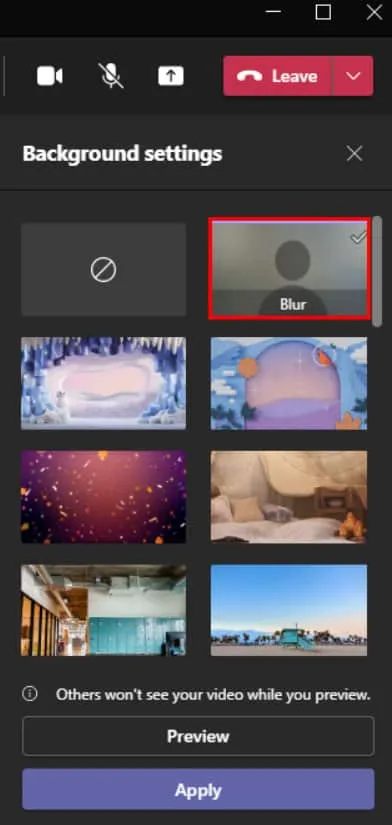
- Pēc tam noklikšķiniet uz Priekšskatījums. Tas palīdzēs jums redzēt, kā izskatās jūsu fons pēc izmaiņu veikšanas, un pēc tam noklikšķiniet uz Lietot.
Nr. 4. Uz iPad
Microsoft Teams fona izmaiņas iPad ierīcē ir ļoti līdzīgas iPhone veiktajām izmaiņām. Tātad, ja jums ir iPad un vēlaties mainīt fonu programmā Microsoft Teams , rīkojieties šādi:
- Atlasiet fona efektus un mainiet fonu pirms pievienošanās Teams sapulcei vai tās sākšanas.
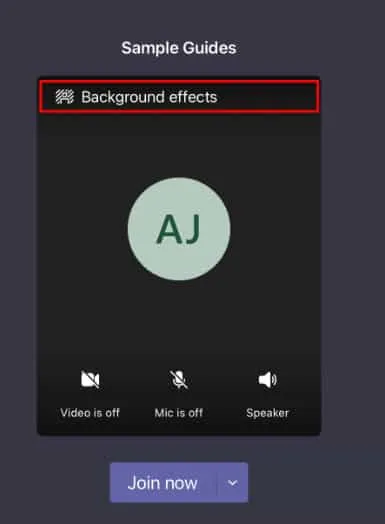
- Pēc tam pieskarieties trim punktiem ekrāna apakšā, ja video tērzēšana jau darbojas, lai piekļūtu sapulces vadīklām.
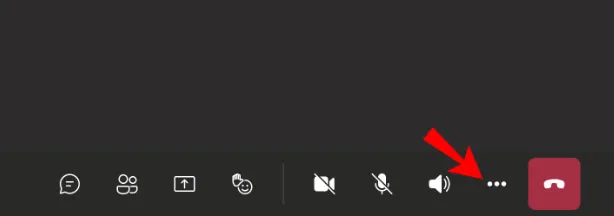
- Izvēlnē Citas darbības atlasiet Rādīt fona efektus.
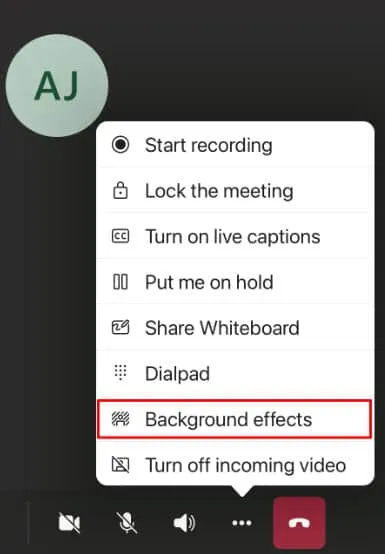
- Ja vēlaties aizmiglot fonu vai aizstāt to ar attēlu, atlasiet Aizmiglot. Varat arī augšupielādēt savus attēlus pakalpojumā Teams, lai jūsu video sarunām būtu fona attēls. Noklikšķiniet uz Pievienot jaunu. Jūs varēsiet priekšskatīt savu fonu pēc tā pievienošanas.
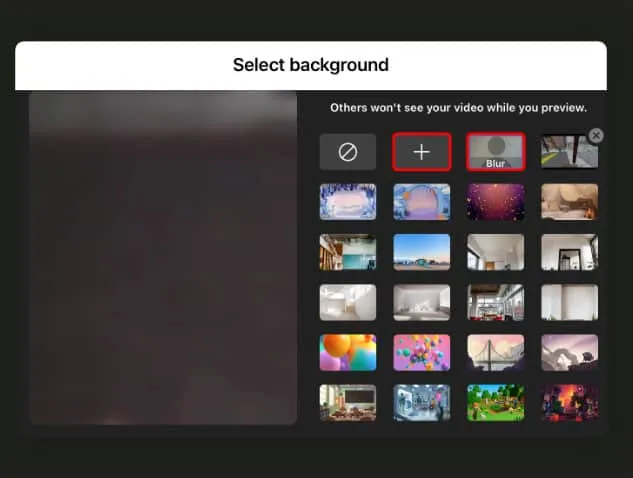
- Tagad noklikšķiniet uz pogas Lietot.
Apkopojiet
Tātad, tas ir viss par to, kā mainīt Microsoft Teams fonu. Mēs ceram, ka šī rokasgrāmata jums noderēs. Bet, ja jums ir kādas šaubas, atstājiet komentāru zemāk un dariet mums zināmu. Tāpat neaizmirstiet mums paziņot, vai šajā rokasgrāmatā iepriekš minētās darbības jums palīdzēja.



Atbildēt